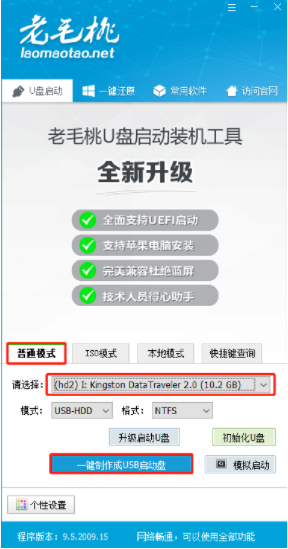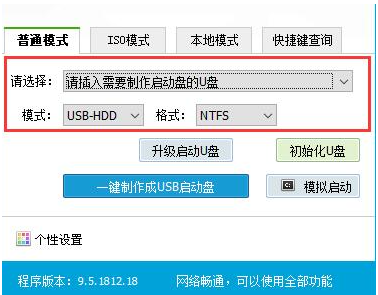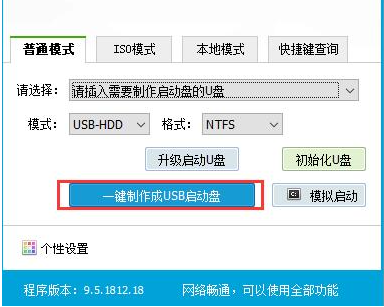U盘启动盘制作工具下载教程
- 分类:U盘教程 回答于: 2022年05月09日 15:48:00
? 简介:有关于U盘启动盘制作工具,大家是不是都很好奇,U盘启动盘制作工具是指什么呢?下面小编为你解答,U盘启动盘制作工具是指用u盘启动维护系统的软件,其制作的系统可以是一个能在内存中运行的PE系统。现在大部分的电脑都支持U盘启动。在系统崩溃和快速安装系统时能起到很大的作用。小编将在本文中教大家如何使用U盘启动盘制作工具下载方法。
工具/原料:
系统版本:windows系统
品牌型号:笔记本/台式电脑
软件版本:老毛桃u盘启动盘制作工具
设备工具:一个8g以上的空白u盘
方法/步骤:
1、首先在电脑直接搜索即可找到软件的下载地址,下好后打开安装老毛桃u盘启动装机工具,插入u盘,然后进入到软件的主界面。
2、然后在普通模式下,我们选择需要制作的u盘设备(一般会自动识别),模式直接按照图中所示选择好即可。
3、接着点击“一键制作成USB启动盘”,然后软件便会自动进入到制作u盘启动盘的过程中。
5、当接收到软件制作完成的提示后,可以拔除u盘启动盘,然后插入到电脑上开机按启动键进入U盘启动项,自备好windows系统镜像文件,选择进入老毛桃winpe主菜单重装系统即可。
注意事项:安装系统之前,注意备份好系统盘的重要资料,避免重要文件丢失。
总结:
下载后打开安装老毛桃u盘启动装机工具,插入u盘,然后进入到软件的主界面;
选择需要制作的u盘设备(一般会自动识别),按照默认模式操作;
点击“一键制作成USB启动盘”,等待软件自动制作启动盘;
软件制作完成后拔除u盘启动盘,然后插入到电脑上开机按启动键进入U盘启动项,自备好windows系统镜像文件,选择进入老毛桃winpe主菜单重装系统即可。
 有用
26
有用
26


 小白系统
小白系统


 1000
1000 1000
1000 1000
1000 1000
1000 1000
1000 1000
1000 1000
1000 1000
1000 1000
1000 1000
1000猜您喜欢
- u盘启动盘装系统,小编教你怎么装系统..2017/11/11
- u盘启动制作教程2022/08/30
- 惠普bios设置u盘启动操作步骤..2021/05/18
- 大白菜u盘启动盘的制作教程详解..2021/06/24
- 小白u盘如何制作启动盘的教程..2021/10/23
- u盘给电脑装系统教程2022/05/13
相关推荐
- u盘装win7系统的详细教程2021/04/24
- 如何用u盘安装win10系统2021/07/23
- 在家怎样用u盘装电脑系统win7..2021/07/12
- 怎么用u盘装系统软件重装系统..2021/09/01
- 小白U盘重装xp系统教程2017/10/18
- 电脑使用u盘启动盘安装系统步骤..2021/10/20